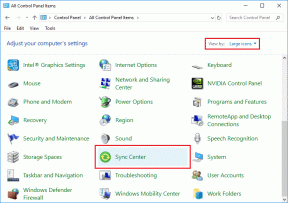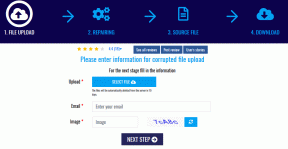Ret Forza Horizon 5 FH301 fejlkode — TechCult
Miscellanea / / April 06, 2023
Mange af jer står måske over for FH301 Forza Horizon 5 fejlkode på Windows 10, når du nyder dit spil. FH301 FH5 fejlkode opstår på grund af forkerte spilindstillinger, beskyttelsespakke, korrupte spilfiler osv. Alligevel er der et par ekstra grunde, der udløser FH301-fejlen Forza Horizon 5 på din computer. Denne vejledning hjælper dig med at rette Forza Horizon 5 FH301 fejl med en komplet liste over effektive fejlfindingsmetoder.

Indholdsfortegnelse
- Sådan rettes Forza Horizon 5 FH301 fejlkode
- Hvad forårsager FH301 Forza Horizon 5 på pc?
- Metode 1: Grundlæggende fejlfindingstrin
- Metode 2: Kør Forza Horizon 5 som administrator
- Metode 3: Bekræft integriteten af spilfiler (på Steam)
- Metode 4: Rediger Windows Defender Firewall-indstilling
- Metode 5: Deaktiver antivirus midlertidigt (hvis relevant)
- Metode 6: Opret ny brugerprofil
- Metode 7: Opdater .NET Framework
- Metode 8: Opdater DirectX
- Metode 9: Reparer Microsoft Visual C++ Redistributable
- Metode 10: Geninstaller Microsoft Visual C++ Redistributable
- Metode 11: Geninstaller Forza Horizon 5
Sådan rettes Forza Horizon 5 FH301 fejlkode
Vi har vist de mulige metoder til at løse Forza Horizon 5 FH301 fejl i detaljer.
Hvad forårsager FH301 Forza Horizon 5 på pc?
Der er ingen specifik grund, der udløser FH301-fejlen Forza Horizon 5 på Windows 10. Alligevel har vi analyseret adskillige onlinerapporter og diskussionsplatforme og oplistet de mulige faktorer, der forårsager problemet på din Windows 10-pc.
- Systemkravene til spillet er ikke opfyldt.
- Nogle baggrundsprogram blokerer spillet.
- Du bruger ikke administratorrettigheder for at spillet kan fungere funktionelt.
- Det korrupt Windows Store-cache forhindrer spillet i at blive åbnet.
- Upassende indstillinger for dato og klokkeslæt.
- Spillet er ikke prioriteret, og din pc har høj ydeevne i strømindstillinger.
- Grafikdriverne på din pc er ikke kompatible.
- Antivirus- eller firewallprogram på din pc forhindrer spillet i at starte normalt.
- Microsoft Visual C++-pakker er ikke i den nyeste version.
Her er nogle effektive fejlfindingsmetoder, der hjælper dig med at rette Forza Horizon 5 FH301-fejl på din Windows 10-pc.
Metode 1: Grundlæggende fejlfindingstrin
Nedenfor er nogle af de grundlæggende metoder til at rette fejlkoden.
1A. Genstart pc'en
Det generelle trick til at løse alle de midlertidige fejl forbundet med Forza Horizon 5 er at genstarte din computer. Du kan genstarte din pc ved at følge trinene.
1. Naviger til Windows Power User menu ved at trykke på Windows- og X-taster samtidigt.
2. Vælg Luk ned eller log ud.
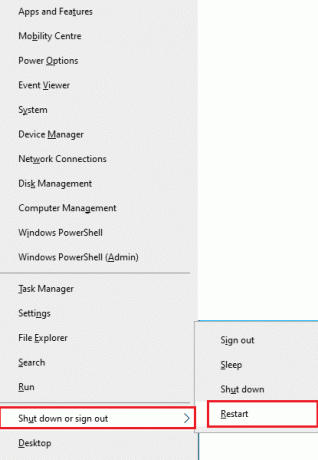
3. Klik til sidst videre Genstart.
Når du har genstartet tjenesten, skal du kontrollere, om du kan få adgang til spillet uden fejl.
1B. Tjek systemkrav
Flere brugere har rapporteret, at FH301 Forza Horizon 5 opstår på din pc, når systemkravene ikke opfyldes af spillet. Før du downloader nogen app/spil på din enhed, skal du sørge for, at din pc opfylder minimumskravene til appen. For at kende minimumskravene til enhver app skal du tjekke dens officielle hjemmeside. Du skal kontrollere tre aspekter af krav: Grafikkort, DirectX og systemkrav.
Her er kravene til din pc som forventet af Forza Horizon 5.
| MINIMUM KRAV | ANBEFALET KRAV | |
| CPU | Intel i3-4170 @ 3,7Ghz ELLER Intel i5 750 @ 2,67Ghz | Intel i7-3820 @ 3,6Ghz |
| vædder | 8 GB | 12 GB |
| OS | Windows 10 version 15063.0 eller nyere | Windows 10 version 15063.0 eller nyere |
| VIDEO KORT | NVidia 650TI ELLER NVidia GT 740 ELLER AMD R7 250x | NVidia GTX 970 ELLER NVidia GTX 1060 3GB ELLER AMD R9 290x ELLER AMD RX 470 |
| PIXEL SHADER | 5.0 | 5.1 |
| VERTEX SHADER | 5.0 | 5.1 |
| DEDIKERET VIDEO RAM | 2 GB | 4 GB |
Læs også: Ret Forza Horizon FH5-fejl 0x803FB107
1C. Sørg for korrekt netværksforbindelse
En ustabil internetforbindelse fører til FH301-fejl Forza Horizon 5. Desuden, hvis der er nogen forhindringer mellem din router og din computer, kan de forstyrre det trådløse signal og vil forårsage periodiske forbindelsesproblemer.
Du kan besøge fast.com side for at kende det optimale niveau af netværkshastighed, der kræves for den korrekte forbindelse.

Sørg for, at din enhed opfylder nedenstående kriterier.
- Find signalstyrken på dit netværk, og hvis den er meget lav, skal du fjerne alle forhindringer mellem vejen.
- Undgå for mange enheder, der er tilsluttet det samme netværk.
- Køb altid et modem/router, der er verificeret af din internetudbyder (ISP), og de er fri for konflikter.
- Brug ikke gamle, ødelagte eller beskadigede kabler. Udskift om nødvendigt kablerne.
- Sørg for, at ledningerne fra modemmet til routeren og modemmet til væggen er stabile og ude af forstyrrelse.
Hvis der er problemer med internetforbindelsen, så tjek vores guide Sådan fejlfindes problemer med netværksforbindelse på Windows 10 at fejlfinde det samme.

1D. Luk Baggrundsprocesser
Flere brugere har bekræftet, at FH301-fejlen Forza Horizon 5 kan løses ved at lukke alle de baggrundsopgaver, der kører på din pc. Følg vores guide for at implementere opgaven Sådan afsluttes opgave i Windows 10, og fortsæt som anvist.

Når du har lukket alle baggrundsprocesserne, skal du kontrollere, om du var i stand til at rette den diskuterede fejlkode.
1E. Indstil korrekte indstillinger for dato og klokkeslæt
Forkerte indstillinger for dato og klokkeslæt på din computer kan bidrage til den omtalte FH5 fejlkode på Windows PC. For at synkronisere indstillingerne for dato, område og klokkeslæt på din Windows 10-computer skal du følge instruktionerne nedenfor.
1. Tryk på Windows + I-taster sammen for at åbne Windows-indstillinger.
2. Vælg nu Tid & Sprog mulighed som vist.
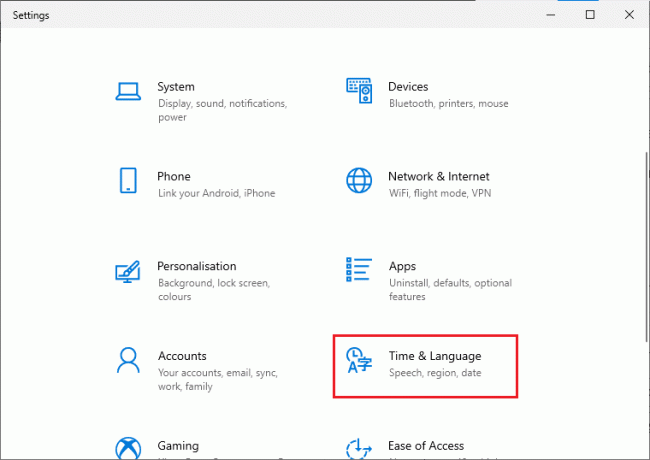
3. Dernæst i Dato tid fanen, skal du sikre dig de to værdier Indstil tiden automatisk og Indstil tidszonen automatisk muligheder er slået til.

4. Klik derefter på Synkroniser nu som fremhævet ovenfor. Tjek, om Forza Horizon 5 fejlkoden er løst eller ej.
Læs også:Ret Forza Horizon 4 Kan ikke deltage i session på Xbox One eller pc
1F. Reparer systemfiler
Hvis der er nogen manglende eller beskadigede filer på din Windows 10-pc, vil du stå over for FH301-fejlen Forza Horizon 5. Alligevel reparerer du disse korrupte filer ved at bruge indbyggede værktøjer, nemlig, Kontrolprogram til systemfiler og Implementering af billedservice og administration.
Læs vores guide på Sådan repareres systemfiler på Windows 10 og følg trinene som anvist for at reparere alle dine korrupte filer.
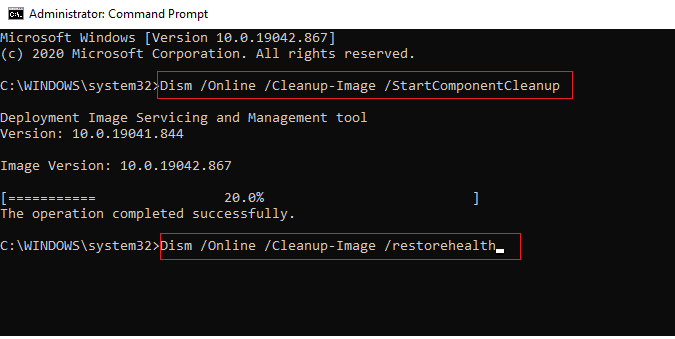
1G. Kør Fuld Diskoprydning
Nogle få brugere har foreslået, at rydning af diskplads på en pc har hjulpet dem med at løse det diskuterede problem. Dette vil gøre det muligt for din computer at installere nye filer, når det er nødvendigt, hvilket vil hjælpe dig med at løse problemet.
Hvis der er minimum ledig plads på din computer, der bidrager til den diskuterede fejlkode, skal du følge vores vejledning 10 måder at frigøre harddiskplads på Windows som hjælper dig med at rydde alle unødvendige filer på din computer.
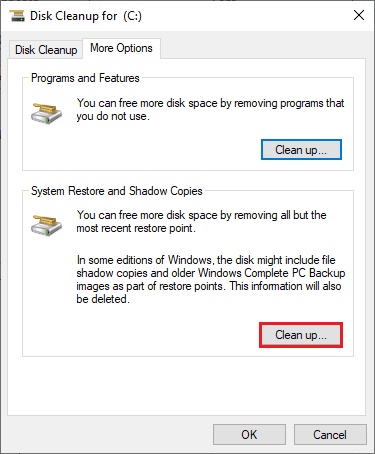
1H. Opdater Windows
Du kan også udrydde fejl i din computer og spil ved at opdatere dit operativsystem. Sørg altid for, at du har opdateret dit Windows-operativsystem, og hvis der er afventende opdateringer. Brug vores guide Sådan downloades og installeres Windows 10 seneste opdatering.

Efter opdatering af dit Windows-operativsystem skal du kontrollere, om du kan oprette forbindelse til din spilserver uden fejl.
1I. Opdater grafikdrivere
Forza Horizon 5, som er et grafisk intensivt spil, er din grafikdriver væsentligt vigtig for din spiloplevelse. Hvis driverne er forældede eller defekte, skal du sørge for at opdatere dem. Du kan søge efter de nyeste udgivelser af drivere fra deres officielle websteder, eller du kan opdatere dem manuelt. Følg vores guide 4 måder at opdatere grafikdrivere på i Windows 10 at opdatere din driver og kontrollere, om du har løst det diskuterede problem eller ej.

1J. Rul GPU-driveropdateringer tilbage
Nogle gange kan den aktuelle version af GPU-drivere forårsage FH301 Forza Horizon 5, og i dette tilfælde skal du gendanne tidligere versioner af installerede drivere. Denne proces kaldes tilbagerulning af chauffører og du kan nemt rulle dine computerdrivere tilbage til deres tidligere tilstand ved at følge vores guide Sådan ruller du drivere tilbage på Windows 10.

1K. Geninstaller grafikdrivere
Hvis du stadig står over for Forza Horizon 5 FH301-fejl efter opdatering af dine grafiske drivere, skal du geninstallere enhedsdrivere for at løse eventuelle inkompatibilitetsproblemer. Der er flere måder at geninstallere drivere på din computer. Alligevel kan du nemt geninstallere grafiske drivere som anvist i vores guide Sådan afinstalleres og geninstalleres drivere på Windows 10.

Når du har geninstalleret GPU-drivere, skal du kontrollere, om du kan få adgang til Forza Horizon 5-spillet uden fejl.
Læs også:Ret Windows fundet drivere til din enhed, men stødte på en fejl
1L. Ryd DNS-cache og data
Få brugere har foreslået, at rydning af DNS-cachen og data på din pc har hjulpet dem med at rette FH301-fejlen Forza Horizon 5. Følg som anvist.
1. Tryk på Windows nøgle og type cmd. Klik derefter på Åben.

2. Indtast nu følgende kommandoer en efter en. Tryk på Indtast nøgle efter hver kommando.
ipconfig/flushdnsipconfig/registerdnsipconfig/releaseipconfig/fornynetsh winsock nulstilling
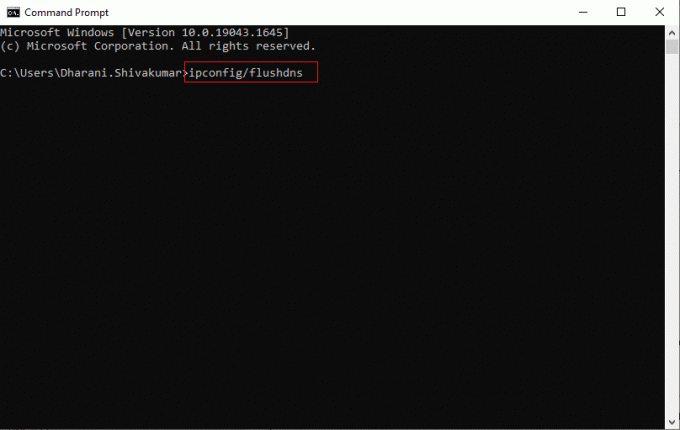
3. Vent på, at kommandoerne bliver udført, og genstart din pc.
Metode 2: Kør Forza Horizon 5 som administrator
Dette er en af de mest almindelige årsager, der forårsager FH301 Forza Horizon 5 i din Windows 10-pc. Visse tilladelser og funktioner kan kun tilgås, hvis du har givet administratorrettigheder til Forza Horizon 5-spillet. I dette scenarie kan du løse det diskuterede problem ved at følge instruktionerne nedenfor.
1. Højreklik på Forza Horizon 5 genvej på skrivebordet eller naviger til installationsmappe og højreklik på den.
2. Vælg nu Ejendomme mulighed.

3. Skift derefter til Kompatibilitet fanen og marker afkrydsningsfeltet Kør dette program som administrator.

4. Klik til sidst videre ansøge og Okay for at gemme ændringerne.
Læs også:Reparer Forza Horizon 5, der sidder fast på indlæsningsskærmen
Metode 3: Bekræft integriteten af spilfiler (på Steam)
Vi har set mange tilfælde, hvor spilfilerne enten mangler eller er korrupte, eller det havde ufuldstændige installationer. Brugere kan også opleve FH301 FH5, hvis de bliver afbrudt af opdateringsprocessen, eller hvis spilfilerne flyttes. I denne metode åbner du Steam og bruger den indbyggede funktion til at verificere spillets integritet. Det vil blive erstattet, hvis applikationen finder noget.
Følg trinene beskrevet i vores guide, Sådan bekræftes integriteten af spilfiler på Steam.

Metode 4: Rediger Windows Defender Firewall-indstilling
Du kan også møde FH301 Forza Horizon 5 på grund af en overreaktiv eller overbeskyttende antiviruspakke i din Windows 10-computer. Dette forhindrer forbindelsesforbindelsen mellem spilstarteren og serveren. Så for at løse dette problem kan du hvidliste Forza Horizon 5 i dine Firewall-indstillinger eller deaktivere problemet midlertidigt.
Mulighed I: Whitelist Forza Horizon 5
For at tillade Forza Horizon 5 i din Windows Defender Firewall, følg vores vejledning Tillad eller bloker apps gennem Windows Firewall og implementer trinene som anvist.

Mulighed II: Deaktiver firewall (anbefales ikke)
Hvis du ikke ved, hvordan du deaktiverer Windows Defender Firewall, vores vejledning om Sådan deaktiveres Windows 10 Firewall vil hjælpe dig med at gøre det.
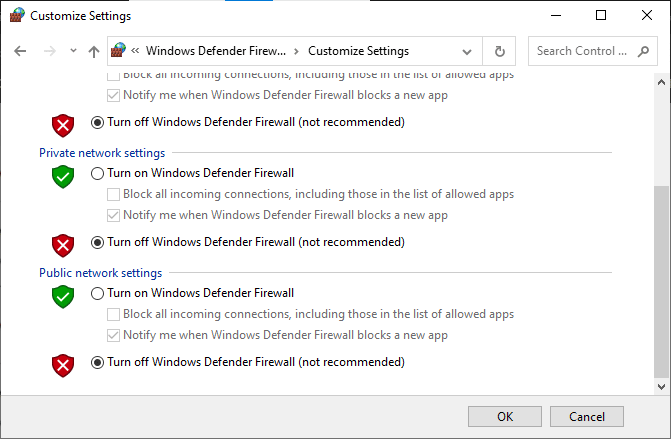
Mulighed III: Opret ny regel i Firewall
1. Tryk på Windows nøgle og type Windows Defender Firewall med avanceret sikkerhed. Klik derefter på Kør som administrator.
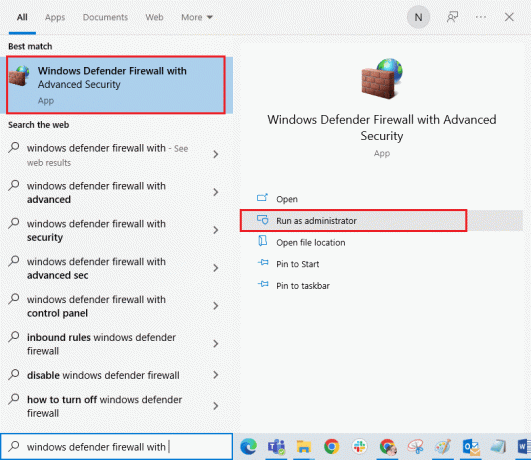
2. Klik nu på i venstre rude Indgående regler som afbildet.
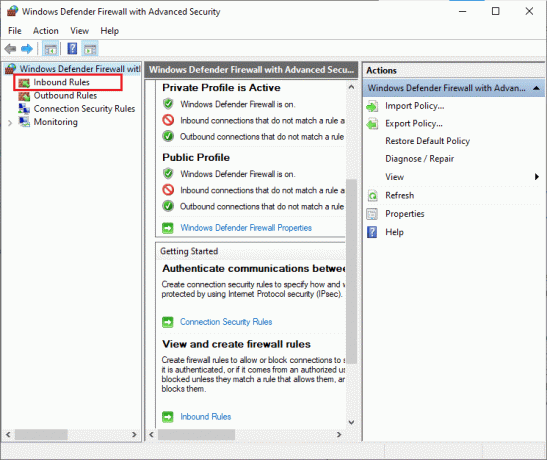
3. Klik derefter på i højre rude Ny regel... som vist.
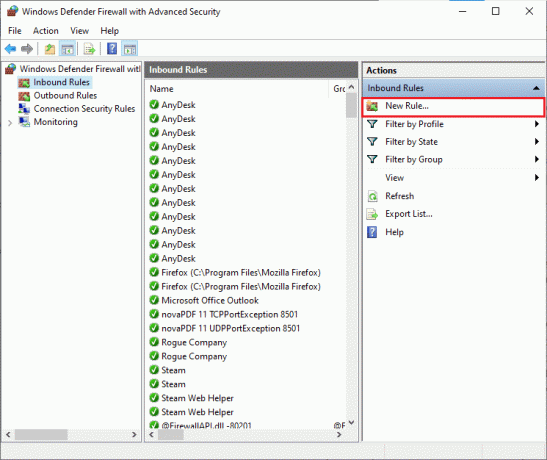
4. Sørg nu for at vælge Program mulighed under Hvilken type regel vil du gerne oprette? menu og klik på Næste> som vist.

5. Klik derefter på Gennemse... knap svarende til Denne programsti: som vist.
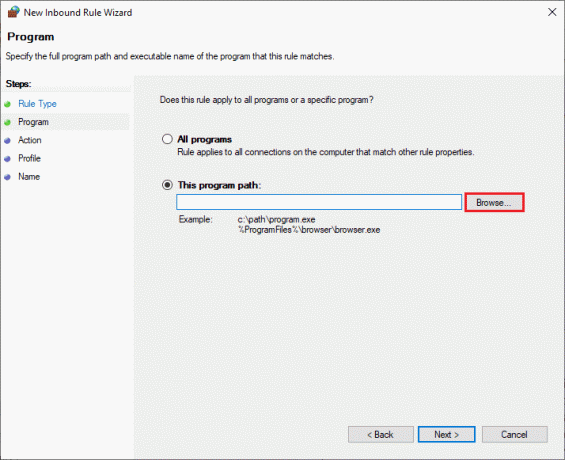
6. Naviger derefter til C:\Program Files (x86)\Forza Horizon 5 sti og dobbeltklik på Opsætning fil. Klik derefter på Åben knap.
7. Klik derefter på Næste > i Ny Inbound Rule Wizard vindue som vist.
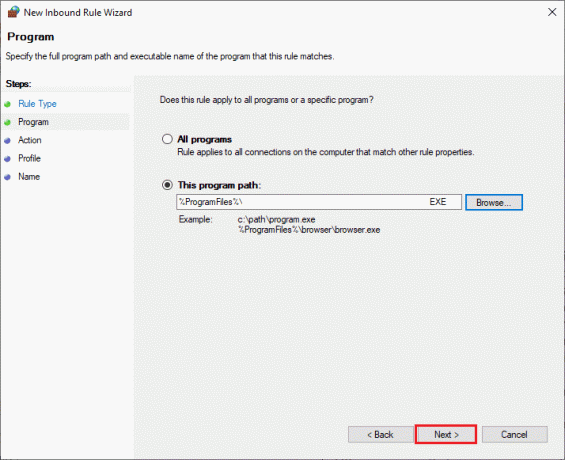
8. Vælg nu alternativknappen ved siden af Tillad forbindelsen og klik på Næste > som afbildet.
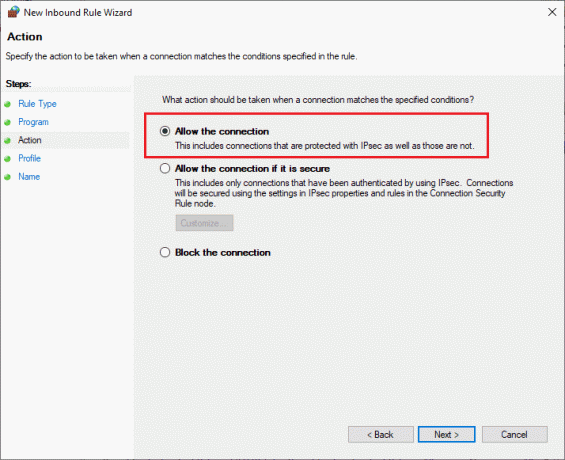
9. Sørge for at Domæne, privat, offentlig felter er markeret og klik på Næste > som vist.

10. Tilføj endelig et navn til din nye regel og klik på Afslut.
Helt færdig! Tjek, om du har rettet Forza Horizon 5 FH301 fejl eller ej.
Læs også: Ret Forza Horizon 5 Crashing i Windows 10
Metode 5: Deaktiver antivirus midlertidigt (hvis relevant)
Nogle inkompatible antivirusprogrammer installeret på din computer vil udløse FH301 Forza Horizon 5-fejl. For at undgå konflikter skal du sikre sikkerhedsindstillingerne på din Windows 10-computer og kontrollere, om de er stabile eller ej. For at finde ud af, om antiviruspakken er årsagen til Forza Horizon 5 FH301-fejlen, skal du deaktivere den én gang og prøve at oprette forbindelse til et netværk.
Læs vores guide på Sådan deaktiveres antivirus midlertidigt på Windows 10 og følg instruktionerne for at deaktivere dit antivirusprogram midlertidigt på din pc.

Hvis du har en løsning på dit problem efter at have deaktiveret antivirusprogrammet på din computer, anbefales det at afinstallere programmet helt fra din pc.
Læs vores guide Tving afinstaller programmer, der ikke afinstalleres i Windows 10 for at afinstallere dit antivirusprogram på din computer.
Metode 6: Opret ny brugerprofil
Oprettelse af en ny brugerkonto kan rette eventuelle profilrelaterede fejl og fejl. Dette hjælper dig med at reparere FH301 Forza Horizon 5. Du kan oprette en ny brugerprofil ved at følge trinene beskrevet i vores guide, Sådan opretter du en lokal brugerkonto på Windows 10
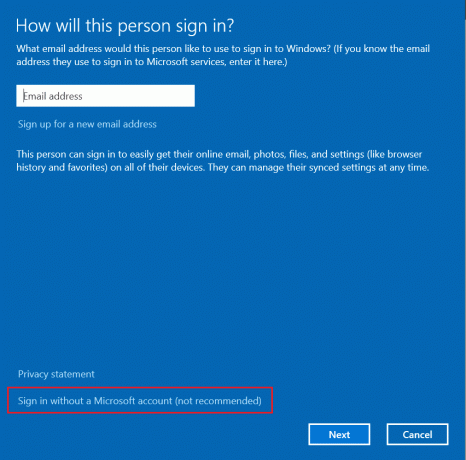
Når du har oprettet en ny brugerprofil, skal du kontrollere, om du har løst det diskuterede problem eller ej.
Læs også:Ret Forza Horizon 4, der ikke starter i Windows 10
Metode 7: Opdater .NET Framework
.NET framework i Windows 10 computer er afgørende for uafbrudt service af moderne apps og spil. Mange spil har en automatisk opdateringsfunktion til .NET-frameworket, og det vil derfor blive opdateret automatisk, når en opdatering er tilgængelig. I et andet tilfælde, hvis en opdatering beder om på din pc, kan du manuelt installere den seneste version af .NET frameworket, som beskrevet i vores guide, Sådan installeres Microsoft .NET Framework 3.5
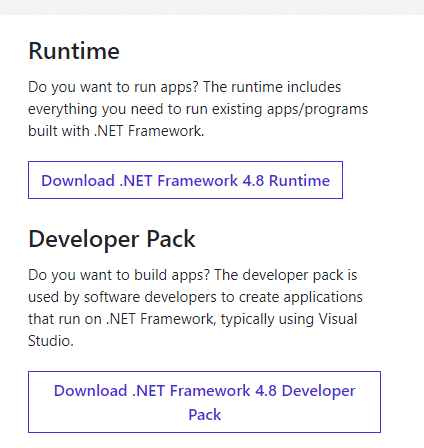
Metode 8: Opdater DirectX
For at nyde en problemfri multimedieoplevelse på Forza Horizon 5-spillet skal du sørge for, at DirectX er installeret, og at det er opdateret til den nyeste version. DirectX hjælper dig med at forbedre den visuelle medieoplevelse for grafiske spil og applikationer, især. Det er værd at opdatere DirectX nødvendigt til dette spil ved at følge vores guide, Sådan opdaterer du DirectX i Windows 10.
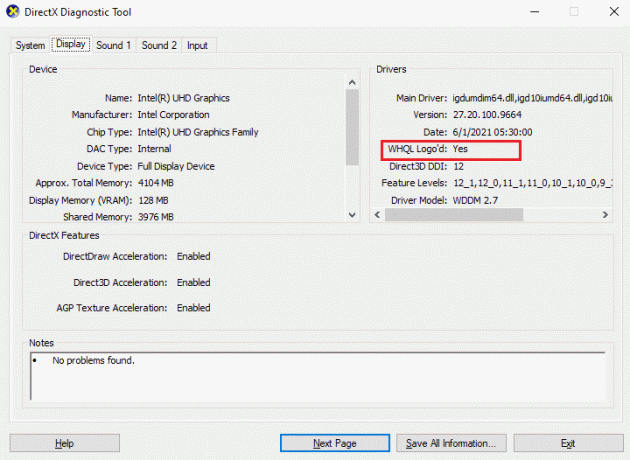
Tjek nu, om du kan rette Forza Horizon 5 FH301 fejl.
Metode 9: Reparer Microsoft Visual C++ Redistributable
Alternativt kan du prøve at reparere Microsoft Visual C++ Redistributable-pakkerne for at reparere FH301 Forza Horizon 5 som anvist i vores guide Sådan repareres Microsoft Visual C++ Redistributable.
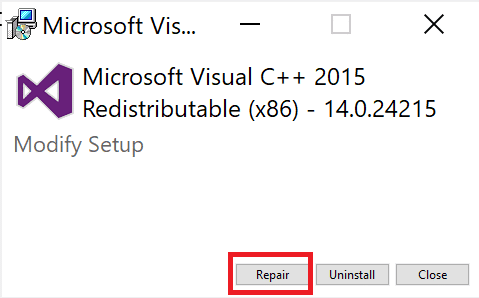
Metode 10: Geninstaller Microsoft Visual C++ Redistributable
Hvis den tidligere metode til reparation af Microsoft C++ Visual Redistributable ikke fiksede FH301 FH5, bliver du nødt til at geninstallere den redistributable. Følg de givne trin i vores guide Sådan geninstalleres Microsoft Visual C++ Redistributable for at geninstallere pakkerne igen.

Læs også:Reparer Forza Horizon 4 FH001 i Windows 10
Metode 11: Geninstaller Forza Horizon 5
Hvis ingen af metoderne har hjulpet dig, så prøv at geninstallere spillet, hvis det er muligt. Alle indstillinger og konfigurationsopsætning vil blive opdateret, når du geninstallerer det, og derfor er der flere chancer for, at du ville opnå en rettelse til Forza Horizon 5 FH301-fejlen.
1. Tryk på Windows + I-taster sammen for at åbne Windows-indstillinger.
2. Klik nu videre Apps indstilling.

3. Søg nu og klik på Forza Horizon (FH5) og vælg Afinstaller mulighed.

4. Bekræft nu prompten, hvis nogen, og genstartpc'en når du har afinstalleret Forza Horizon 5 (FH5).
5. Installer derefter spillet igen fra Microsoft Store.
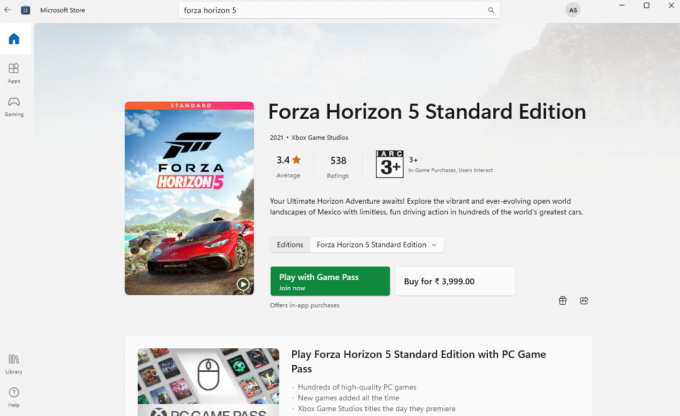
Endelig har du geninstalleret Forza Horizon på din computer. Det ville have løst alle problemer forbundet med appen.
Anbefalede:
- Sådan arkiveres eller fjernes arkivering af opslag på Instagram
- Ret League of Legends Error Code 900 på Windows 10
- Løs problemet med Forza Horizon 3, der ikke starter
- Ret 0x80070032 Forza Horizon 5-fejl i Windows 10
Vi håber, at denne vejledning var nyttig, og at du kunne rette FH301 Forza Horizon 5 på din pc. Fortæl os, hvilken metode der virkede bedst for dig. Også, hvis du har spørgsmål/forslag vedrørende denne artikel, så er du velkommen til at slippe dem i kommentarfeltet.
Elon er tech-skribent hos TechCult. Han har skrevet vejledninger i omkring 6 år nu og har dækket mange emner. Han elsker at dække emner relateret til Windows, Android og de nyeste tricks og tips.